9 sätt att fixa iPhone som inte upptäcker simkort
iPhone-användare över hela världen ställer denna fråga. Många Apple-kunder plågas av problemet med att deras iPhones inte känner igen sim-kort. Det händer när en iPhone inte kan identifiera SIM-kortet som är installerat i den, vilket hindrar den från att ansluta till mobilnätet, ringa eller ta emot telefonsamtal eller skicka textmeddelanden. Om du får ett meddelande på din iPhones startskärm som säger ‘SIM-kortet känns inte igen’, få inte panik; det är något du kan lösa hemma. Den här artikeln kommer att förklara de olika orsakerna och åtgärderna när din iPhone inte upptäcker SIM-kortet. Det betonar också de element att komma ihåg om du någonsin har problem med att din iPhone inte läser ditt SIM-kort.
- Rekommenderat verktyg: DrFoneTool – Skärmupplåsning
- Lösning 1: Installera om SIM-kortet
- Lösning 2: Starta om iPhone
- Lösning 3: Slå på och av flygplansläget
- Lösning 4: Rengör SIM-kortplatsen
- Lösning 5: Se till att ditt telefonkonto är giltigt
- Lösning 6: Sök efter en uppdatering av iPhone Carrier-inställningar
- Lösning 7: Testa din enhet med ett annat sim-kort
- Lösning 8: Återställ telefonen till fabriksinställningarna
- Lösning 9: Kontrollera ditt iOS-system
Varför läser inte min telefon mitt SIM-kort
Det finns många anledningar till att en smartphone eller en tryckknappstelefon plötsligt slutade se ett SIM-kort, vilket händer även med nya prylar. Du bör inte omedelbart få panik och springa för reparationer, och viktigast av allt, ta reda på orsaken till felet. För att göra detta måste du utföra några enkla steg som gör att du kan fastställa orsaken till problemet.
Anledningen är att SIM-kortet på telefonen slutade fungera. Den kan kopplas både till själva enheten eller med själva simen. Med tanke på modern teknik hittar många användare detta problem efter programuppdateringar.
Men även om inget sim-kort upptäckts efter uppdatering med officiell eller anpassad firmware, finns det ingen anledning att skylla på enheten för dess prestanda. Även i den här situationen kan allt bero på själva simkortet. Därför är det värt att kontrollera både enheten och kortet.
Följ dessa procedurer när du får en indikation om att ditt SIM-kort är ogiltigt eller att iphone inte känner igen sim. Kontrollera om din mobiltelefonleverantör har en handlingsplan för dig. Installera den senaste versionen av iOS på din iPhone eller iPad. Ta bort och sätt tillbaka ditt SIM-kort i SIM-kortfacket.
Rekommenderat verktyg: DrFoneTool – Skärmupplåsning
Först och främst vill jag introducera en riktigt trevlig SIM-upplåsningsprogram som kan lösa de flesta SIM-låsproblem för iPhone. Det är DrFoneTool – Skärmupplåsning. Speciellt om din iPhone är ett kontraktsverktyg som innebär att du bara kan använda den specifika nätverksoperatören, kan du ha stött på några följande problem. Lyckligtvis kunde DrFoneTool hjälpa till att låsa upp ditt SIM-nätverk snabbt.


DrFoneTool – Skärmupplåsning (iOS)
Snabb upplåsning av SIM-kort för iPhone
- Stöder nästan alla operatörer, från Vodafone till Sprint.
- Avsluta SIM-upplåsning på bara några minuter
- Tillhandahålla detaljerade guider för användare.
- Fullt kompatibel med iPhone XRSE2XsXs Max11 series12 series13series.
Steg 1.Gå till startsidan för DrFoneTool – Lås upp skärm och välj sedan ‘Ta bort SIM-låst’.

Steg 2. Se till att din iPhone är ansluten till din dator. Avsluta auktoriseringsprocessen med ‘Start’ och klicka på ‘Bekräftad’ för att fortsätta.

Steg 3. Konfigurationsprofilen visas på skärmen på din enhet. Sedan är det bara att följa guiderna för att låsa upp skärmen. Välj ‘Nästa’ för att fortsätta.

Steg 4. Stäng av popup-sidan och gå till ‘Inställningar->Profil nedladdad’. Klicka sedan på ‘Installera’ och lås upp skärmen.

Steg 5. Klicka på ‘Installera’ och klicka sedan på knappen en gång till längst ner. Efter installationen, gå till ‘Inställningar->Allmänt’.

Sedan behöver du bara följa guiderna. Observera att DrFoneTool kommer att ‘ta bort inställning’ för din enhet äntligen för att säkerställa funktionen för Wi-Fi-anslutning. Om du vill veta mer om vår tjänst, Upplåsningsguide för iPhone SIM är ett bra val. Därefter kommer vi att nämna några enkla lösningar som du kan prova.
Lösning 1: Installera om SIM-kortet
Eftersom SIM-kortet kan bli något förskjutet och producera iPhone som inte känner igen sim-felet, är det första steget att försöka installera om det och se till att det är ordentligt placerat. Meddelandet Inget SIM-kort isatt bör försvinna inom några sekunder (upp till en minut), och dina vanliga linjer och tjänstnamn bör dyka upp igen till vänster på enhetens skärm.
Lösning 3: Slå på och av flygplansläget
Att använda flygplanslägestekniken på din iPhone kan också vara en hållbar lösning på nätverksrelaterade problem.
Det fungerar genom att stänga av alla enhetens trådlösa radioapparater samtidigt och sedan uppdatera dem alla på en gång. Av någon anledning löser du små defekter som gör att Wi-Fi-kapaciteten slutar fungera genom att aktivera flygplansläget. När de hanterar mobilnätsproblem som att ingen tjänst eller nätverk är otillgängligt, har många iPhone-användare tyckt detta tillvägagångssätt ganska användbart.
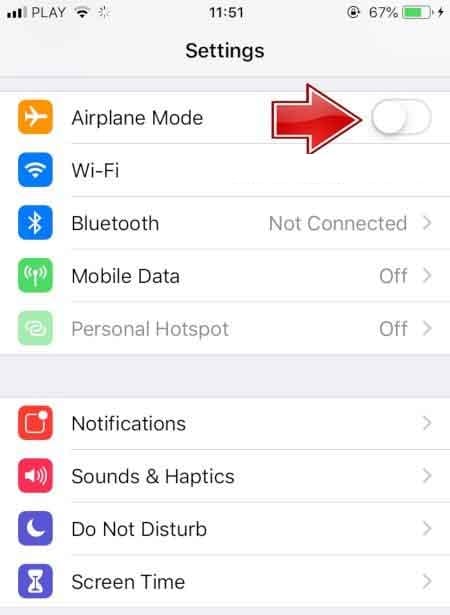
Lösning 4: Rengör SIM-kortplatsen
Du bör alltid hålla SIM-kortplatsen ren och dammfri. Sensorerna kan inte identifiera SIM-kortet på grund av damm som har samlats i kortplatsen.
För att göra det, ta bort SIM-kortplatsen och rengör kortplatsen med endast en ny mjuk borste eller ett gem. Sätt tillbaka SIM-korten i kortplatsen och sätt försiktigt in dem igen i kortplatsen.
Lösning 5: Se till att ditt telefonkonto är giltigt
Kontrollera om telefonkontot fortfarande är aktivt. Det är också troligt att telefonkontot inte är aktivt. Det skulle hjälpa om du hade ett legitimt konto inrättat hos en telefonoperatör som behöver telefonen för att ansluta till deras nätverk. SIM-felet kan visas om din tjänst har avaktiverats, avslutats eller har ett annat problem.
Lösning 6: Sök efter en uppdatering av iPhone Carrier-inställningar
En annan anledning till att SIM-kortet inte upptäcks på iPhone är att telefonoperatören kan ha ändrat inställningarna för hur telefonen länkar till sitt nätverk och du måste uppdatera dem. Om problemet kvarstår, kontrollera om en justering av iOS, iPhones operativsystem, är tillgänglig. Innan du gör detta, se till att du är ansluten till en Wi-Fi-anslutning eller har en dator med tillräckligt med batteritid. Använd alla tillgängliga uppdateringar för att kontrollera om problemet är löst.
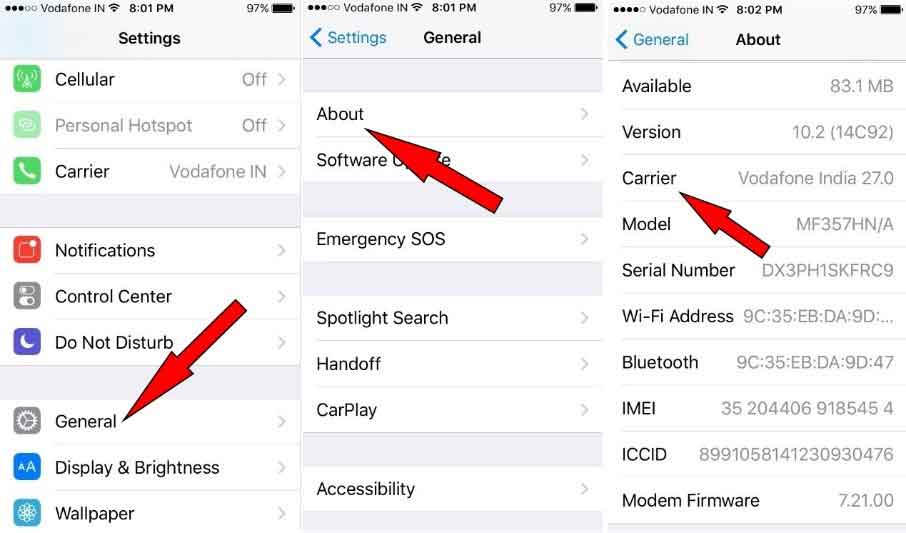
Lösning 7: Testa din enhet med ett annat sim-kort
Om telefonen fungerar bra med andra SIM-kort måste du kontakta din mobiloperatör för att byta ut kortet. Kortet kan misslyckas på grund av mekaniskt haveri, internt haveri, automatisk intern blockering orsakad av överskridande av växlingsgränsen (växling mellan nätverk). Detta block gjordes för att förbjuda kortkloning. Vid kloning finns det ett urval av alternativ och flera inkluderande av kartan. Det är dessa avslag som populärt kallas ‘avmagnetiserande’ sim.
Lösning 8: Återställ telefonen till fabriksinställningarna
Det andra alternativet är att lösa problemet själv för att återställa telefonen till fabriksinställningarna helt. I det här fallet måste du se till att all information och kontakter sparas någonstans utanför telefonen och kan återställas. Bättre att ta reda på hur en ‘hård återställning’ görs för din modell. Det anropas vanligtvis genom att trycka på vissa tangenter vid uppstart.
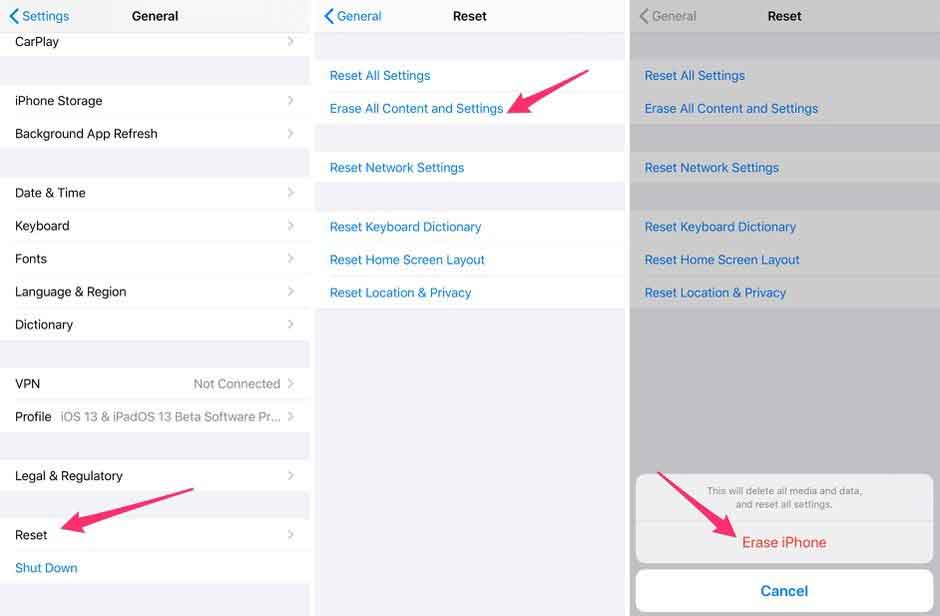
Lösning 9: Kontrollera ditt iOS-system
Det finns tillfällen när du inte har en säkerhetskopia eller när iTunes inte kan lösa problemet. I det här fallet är det ett utmärkt val att använda iOS-systemåterställningsprogramvara.
Du får använda DrFoneTool – Systemreparation (iOS) för att fixa ditt iOS-system. Det kan helt enkelt lösa alla iOS-systemproblem och återställa regelbundenhet till din smartphone. Det spelar ingen roll om du har ett problem utan SIM-kort, ett problem med svart skärm, ett problem med återställningsläge, ett problem med vit skärm eller något annat problem. Dr. Fone hjälper dig att lösa problemet på mindre än tio minuter och utan någon teknisk kunskap.
Dr. Fone kommer också att uppgradera din smartphone till den senaste iOS-versionen. Det kommer att uppgradera den till en version som inte är jailbroken. Kommer också att vara enkelt om du tidigare har låst upp den. Med några enkla åtgärder kan du snabbt bota iPhones problem utan simkort.
Systemreparation av Dr. Fone är det enklaste sättet att nedgradera din iOS-enhet. Det finns inget behov av iTunes. iOS kan nedgraderas utan att förlora data. Åtgärda många iOS-systemsvårigheter som att vara fast i reparationsläge, se en vit Apple-logotyp, se en tom skärm, se en looping-skärm och så vidare. Med bara några få klick kan du lösa alla iOS-systemproblem som är kompatibla med alla iPhone, iPads och iPod touch-enheter som är helt kompatibla med iOS 15 och senare.

DrFoneTool – Systemreparation
Åtgärda iPhone-problem utan dataförlust.
- Fixa bara din iOS till normalt, ingen dataförlust alls.
- Fixa olika iOS-systemproblem fastnat i återställningsläge, vit Apple -logotyp, svart skärm, looping vid start osv.
- Åtgärdar andra iPhone-fel och iTunes-fel, som t.ex iTunes fel 4013, error 14, iTunes fel 27,iTunes fel 9Och mycket mer.
- Fungerar för alla modeller av iPhone, iPad och iPod touch.
- Fullt kompatibel med den senaste iOS-versionen.

Steg 1: Öppna Dr. Fone och anslut din iPhone till din PC. På systemet öppnar du DrFoneTool och väljer ‘Lämpligt designad’ från panelen.

Du måste nu använda blixtsladden för att länka din smartphone till systemet. Efter att din iPhone har upptäckts får du två alternativ. Det finns två lägen: standard och avancerad. Eftersom problemet är mindre måste du välja Standardläge.

Om standardläge inte löser problemet kan du prova avancerat läge. Men innan du använder det avancerade läget, gör en säkerhetskopia av dina data eftersom det kommer att radera enhetens data.
Steg 2: Skaffa rätt iPhone-firmware.
Dr. Fone kommer automatiskt att känna igen supermodellen på din iPhone. Det kommer också att visa vilka iOS-versioner som är tillgängliga. För att fortsätta, välj en modell från listan och klicka på ‘Start’.

Detta kommer att starta processen med att installera den fasta programvaran du har valt. Eftersom filen är enorm kommer denna operation att ta lite tid. Som ett resultat måste du ansluta din smartphone till ett fast nätverk för att fortsätta nedladdningsprocessen utan avbrott.
Obs: Om installationsproceduren inte börjar omedelbart kan du initiera den manuellt genom att använda webbläsaren för att klicka på knappen ‘Ladda ner’. För att installera om den nedladdade firmware, måste du klicka på ‘Välj’.

Programmet kommer att kontrollera den nedladdade iOS-uppdateringen efter att den har slutfört nedladdningen.

Steg 3: Återställ iPhone till sitt ursprungliga tillstånd
Allt du behöver göra är att välja knappen ‘Fixa nu’. Detta kommer att starta processen att korrigera olika fel på din iOS-enhet.

Reparationsproceduren kommer att ta lite tid att slutföra. När den är klar måste du ställa den på is för att din smartphone ska starta. Du kommer att märka att problemet har lösts.

DrFoneTool System Reparation
DrFoneTool har visat sig vara en hållbar lösning för en mängd olika iPhone OS-problem. Wondershare har gjort ett otroligt jobb, och det finns många fler lösningar för de flesta smartphoneanvändningsfall. DrFoneTool System Repair är det bästa verktyget för att ladda ner och använda.
Slutsats
iPhone som inte känner igen simkort under återaktiveringspolicy är ett vanligt problem med både äldre och nya iPhones. I det här fallet kan du ange simkortet korrekt och kontrollera om det fortfarande visar att ingen sim har upptäckts, om så är fallet kan du använda alternativen ovan. DrFoneTool – Skärmupplåsning kan hjälpa dig att övervinna det.
Senaste artiklarna